У своїй попередній статті «Створення та налагодження мережі за допомогою домашньої групи в Windows 7» я розповідав, як створити, налаштувати і використовувати домашню групу (HomeGroup) в Windows 7. Як я вже пояснив, після додавання в домашню групу двох і більше систем під управлінням Windows 7. для доступу до зберігаються на них бібліотекам досить розгорнути розділ «Домашня група» в панелі навігації кошти «Комп'ютер» (Computer).
У цій статті я розповім, як використовувати бібліотеки Windows 7 для забезпечення загального доступу до файлів і як налаштувати розширений загальний доступ до папок в рамках домашньої групи в Windows 7
Функціональність нових бібліотек Windows 7 розкривається в повній мірі при використанні їх в домашній групі. Як я згадував у своїй попередній статті, вибрати бібліотеки для спільного доступу користувачеві пропонується прямо в процесі створення домашньої групи (рис. A). Всі файли, що зберігаються в обраних бібліотеках, стають доступні з будь-якого комп'ютера, що входить в домашню групу - але з деякими обмеженнями.
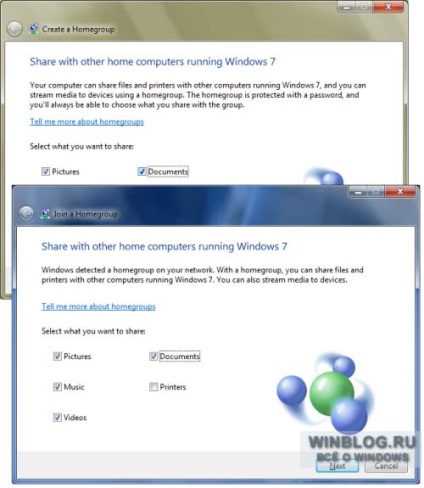
Малюнок A. При створенні домашньої групи вам буде запропоновано вибрати бібліотеки для спільного доступу.
Загальний доступ до файлів. що зберігаються в персональних папках користувача - «Мої документи» (My Documents), «Мої малюнки» (My Pictures), - в рамках бібліотеки здійснюється в режимі тільки для читання (read-only). Користувачі комп'ютерів, які входять в домашню групу, можуть переглядати вміст цих файлів, але не можуть їх редагувати. Вірніше, відредагувати файл можна, але зберегти його у вихідну папку не вдасться - його доведеться скопіювати на власний комп'ютер.
Файли, що зберігаються в загальнодоступних папках - «Спільні документи» (Public Documents), «Загальні малюнки» (Public Pictures), - в рамках бібліотеки доступні як для читання, так і для запису. Користувачі комп'ютерів, які входять в домашню групу, можуть не тільки переглядати, але і редагувати ці файли, зберігати їх у вихідний каталог або видаляти.
Додавання файлів до бібліотеки
Щоб відкрити загальний доступ до файлів, що не входять в бібліотеку, можна просто додати папку з цими файлами в одну з бібліотек. Для цього натисніть на папці правою кнопкою миші і виберіть бібліотеку з підменю «Додати в бібліотеку» (Include in Library) (рис. B). Тут також можна створити нову бібліотеку.
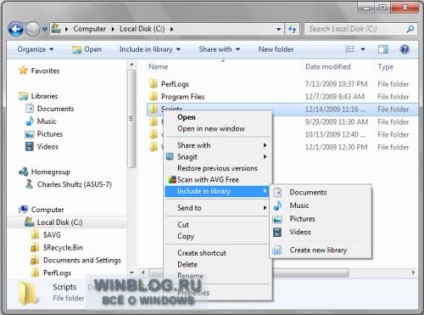
Малюнок B. Щоб відкрити загальний доступ до файлів, що не входять в бібліотеку, можна просто додати папку з цими файлами в одну з бібліотек.
Після додавання папки з файлами в бібліотеку вони стають доступні всім комп'ютерам в рамках домашньої групи (рис. C). За замовчуванням, папки додаються в бібліотеку з правами тільки для читання.
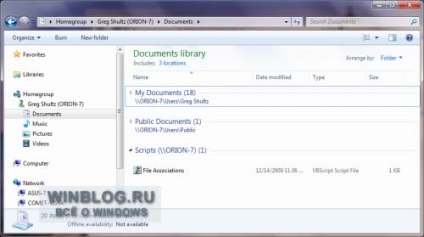
Малюнок C. Все папки, додані в бібліотеку, будуть доступні з будь-якого комп'ютера, що входить в домашню групу, в режимі тільки для читання.